Win7亮度调节不见了该怎么调亮度?三种方法轻松搞定!
更新时间:2023-12-01 13:52:47作者:bianji
Win7亮度调节不见了该怎么调亮度?对显示器设置合理的亮度可以更好地减少眼部疲劳,但是近期有Win7用户想要调整屏幕亮度时,发现系统自带的调整亮度功能突然不见了,那么应该如何解决这一问题呢?我们来看看吧。
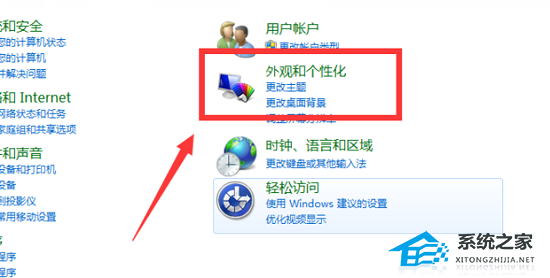


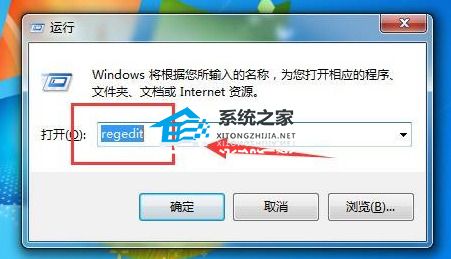
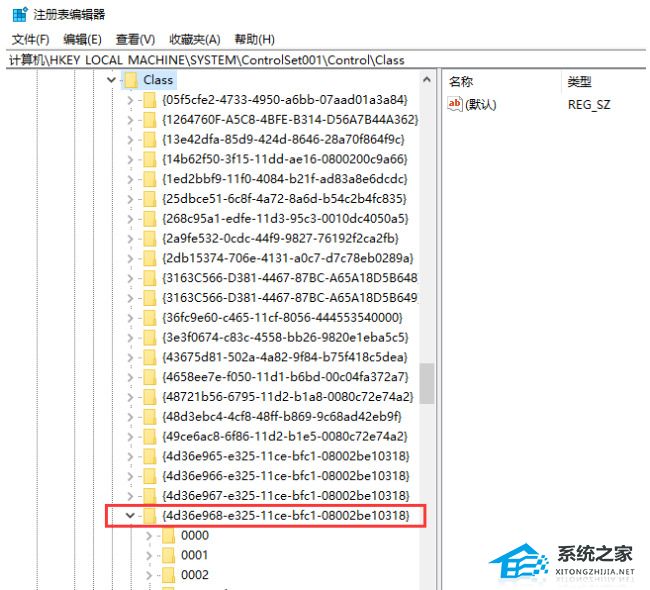
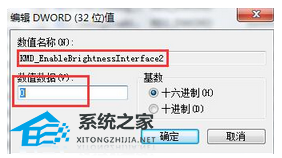
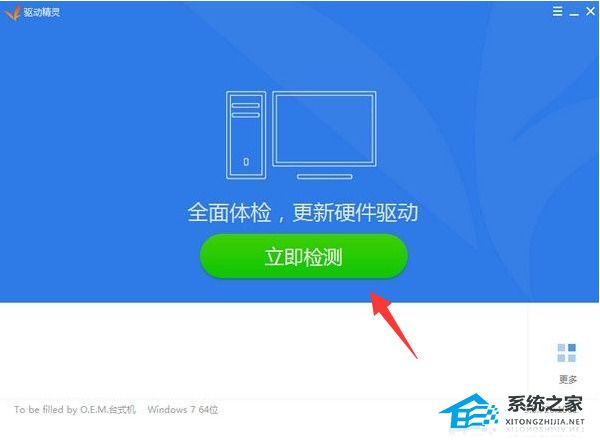
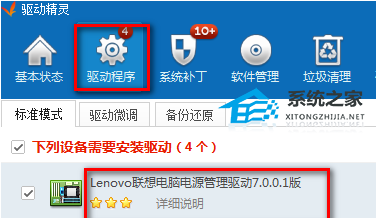
方法一:
1、在开始菜单中找到并点击“控制面板”。
2、点击页面中的中的“外观和个性化”。
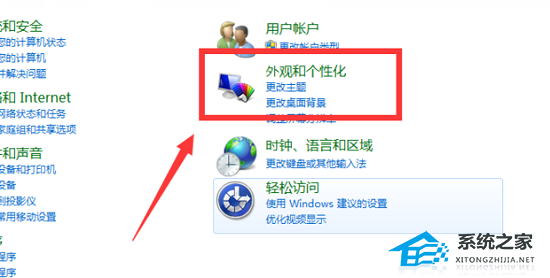
3、点击如图位置的“NVIDIA控制面板”即可。

4、此时就可以在如图的“亮度”位置进行调节了。

方法二:
1、键盘快捷键Win+R,弹出运行窗口输入regedit 回车确定。
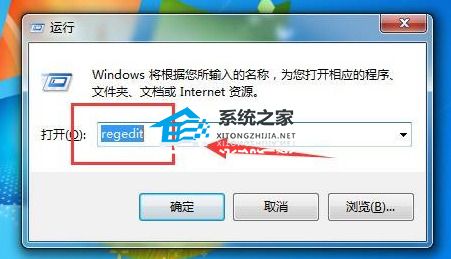
2、在注册表界面依次展开HKEY_LOCAL_MACHINE\SYSTEM\ControlSet001\Control\Class\{4d36e968-e325-11ce-bfc1-08002be10318}项。
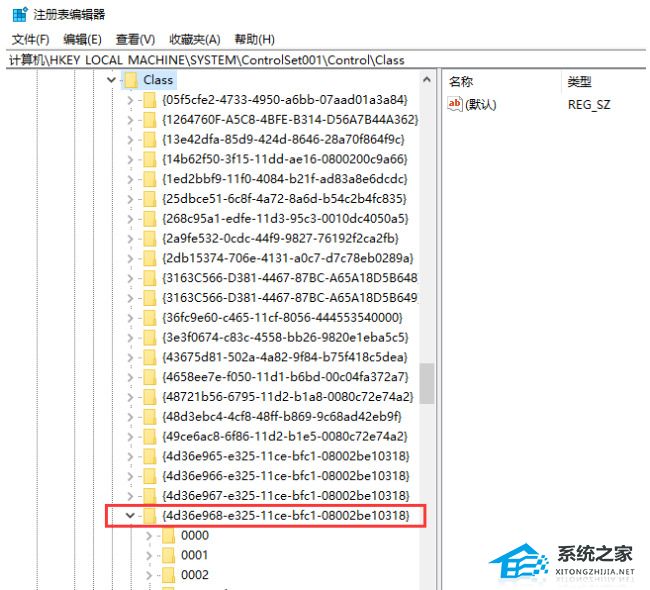
3、然后打开【000】文件夹,右侧接着并打开【KMD_EnableBrightnessInterface2】,并把数值数据改为【0】按确定。
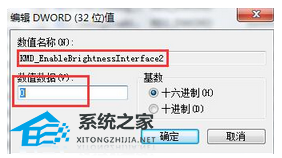
4、操作完成后重启电脑就可以可以调节亮度了。
方法三:
1、下载安装驱动精灵,安装完成后双击打开。单击【立即检测】按钮。
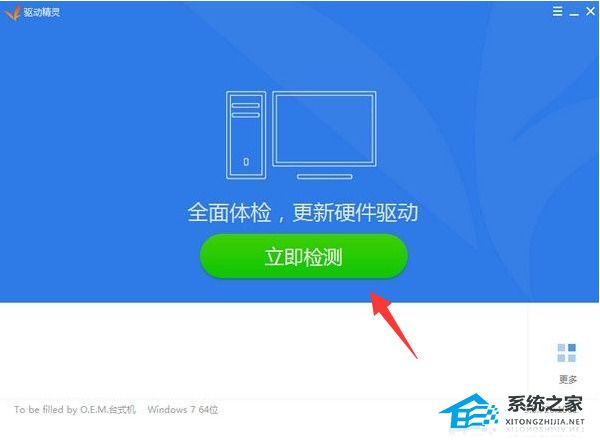
2、接着看到需要更新的电源管理启动,重新卸载或更新,完成后重启电脑即可。
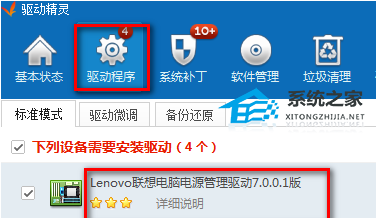
Win7亮度调节不见了该怎么调亮度?三种方法轻松搞定!相关教程
- win7亮度调节不见了怎么办丨win7亮度调节不见了解决方法
- 电脑亮度怎么调 电脑亮度调节的多种方法
- win7亮度调不了怎么办|win7亮度调节失灵的解决方法
- win7亮度调节失灵怎么办丨win7亮度调节失灵解决方法
- 电脑如何调节亮度 电脑调节亮度的多种方法
- win7怎么调节亮度|win7快速调节亮度的方法
- 台式机win7怎么调节亮度丨台式机win7调节亮度解决方法
- win11亮度被锁定了怎么解锁 win11亮度调节滑块没了怎么办
- win11亮度被锁定了怎么解锁 win11亮度调节滑块没了怎么办
- 笔记本亮度怎么调节亮度 笔记本调节屏幕亮度在哪
- 5.6.3737 官方版
- 5.6.3737 官方版
- Win7安装声卡驱动还是没有声音怎么办 Win7声卡驱动怎么卸载重装
- Win7如何取消非活动时以透明状态显示语言栏 Win7取消透明状态方法
- Windows11怎么下载安装PowerToys Windows11安装PowerToys方法教程
- 如何用腾讯电脑管家进行指定位置杀毒图解

